Proxmox VE en bref
Proxmox Virtual Environment (VE) est une solution de gestion de serveurs virtuels open source qui permet de créer et de gérer des serveurs virtuels et des conteneurs sur des serveurs physiques. Proxmox VE est gratuit pour une utilisation personnelle et commerciale, et est disponible sous la licence GNU Affero General Public License (AGPL).
Proxmox VE inclut un hyperviseur qui permet de créer et de gérer des serveurs virtuels basés sur KVM et LXC, ainsi qu’une interface utilisateur web qui permet de configurer et de gérer les serveurs virtuels et les conteneurs. Il offre également une intégration avec de nombreux outils de stockage et de réseau, ainsi que des fonctionnalités de sauvegarde et de réplication de données.
Voici les avantages majeurs de Proxmox Virtual Environment (VE) :
- Gratuit et open source : Proxmox VE est une solution de gestion de serveurs virtuels gratuite et open source qui peut être utilisée pour créer et gérer des serveurs virtuels et des conteneurs sur des serveurs physiques.
- Hyperviseur intégré : Proxmox VE inclut un hyperviseur qui permet de créer et de gérer des serveurs virtuels basés sur KVM et LXC. Cela permet de créer facilement des serveurs virtuels à partir de différents systèmes d’exploitation et de les gérer de manière centralisée.
- Interface utilisateur web : Proxmox VE offre une interface utilisateur web qui permet de configurer et de gérer les serveurs virtuels et les conteneurs de manière simple et efficace.
- Intégration avec les outils de stockage et de réseau : Proxmox VE est intégré avec de nombreux outils de stockage et de réseau, ce qui permet de gérer facilement les données et les ressources de l’infrastructure.
- Fonctionnalités de sauvegarde et de réplication de données : Proxmox VE offre des fonctionnalités de sauvegarde et de réplication de données qui permettent de protéger les données et de les restaurer en cas de problème.
Proxmox VE gratuit ?
Oui, Proxmox VE est une solution de gestion de serveurs virtuels open source qui est gratuite pour une utilisation personnelle et commerciale. Elle est disponible sous la licence GNU Affero General Public License (AGPL).
Proxmox VE inclut un hyperviseur qui permet de créer et de gérer des serveurs virtuels et des conteneurs sur des serveurs physiques, ainsi qu’une interface utilisateur web pour configurer et gérer les serveurs virtuels et les conteneurs.
Toutefois, il est important de noter que Proxmox VE ne propose pas de support lorsqu’il est utilisé en mode “labo”. Par conséquent, il ne convient pas d’utiliser cette solution en production et il y aura un avertissement à chaque connexion à l’interface.
Quel est le modèle économique de Proxmox ?
Proxmox VE est développée et maintenue par l’entreprise allemande Proxmox Server Solutions GmbH, qui offre également des services de support et de formation professionnelle pour Proxmox VE. Les utilisateurs peuvent acheter des abonnements de support auprès de Proxmox pour bénéficier de services de support technique et de mises à jour logicielles.
En plus de cela, Proxmox propose également des solutions de cloud privé et de stockage en nuage qui sont commercialisées sous forme de licences payantes. Ces solutions sont destinées aux entreprises et aux organisations qui souhaitent utiliser Proxmox pour gérer leurs infrastructures de cloud privé ou de stockage en nuage.
En résumé, le modèle économique de Proxmox repose principalement sur la vente de services de support et de formation professionnelle, ainsi que sur la vente de licences pour ses solutions de cloud privé et de stockage en nuage.
Installation
Voici les étapes à suivre pour installer Proxmox VE sur un serveur en “bare metal” (c’est-à-dire sur du matériel physique, sans utiliser de machine virtuelle) :
- Téléchargez l’image ISO de Proxmox VE à partir du site web officiel : https://www.proxmox.com/en/downloads
- Créez un support d’installation à partir de l’image ISO, en utilisant un outil tel que Rufus (https://rufus.ie/) ou BalenaEtcher (https://www.balena.io/etcher/).
- Insérez le support d’installation dans le serveur et démarrez celui-ci à partir de ce support.
- Suivez les instructions à l’écran pour installer Proxmox VE. Vous devrez choisir la langue d’installation, configurer le clavier et sélectionner le disque sur lequel Proxmox VE sera installé.
- Configurez les paramètres réseau du serveur, en indiquant l’adresse IP, le masque de sous-réseau et la passerelle par défaut.
- Créez un compte administrateur et définissez un mot de passe pour celui-ci.
- Sélectionnez les paquets à installer (par défaut, Proxmox VE inclut tous les paquets nécessaires).
- Patientez pendant que Proxmox VE est installé sur le serveur.
- Une fois l’installation terminée, redémarrez le serveur et connectez-vous à l’interface de gestion de Proxmox VE à l’aide de votre compte administrateur et de votre mot de passe.
Vous devriez maintenant être en mesure d’utiliser Proxmox VE pour créer et gérer des machines virtuelles sur votre serveur.
No-Subscription Repository
Le Proxmox No-Subscription Repository (NSR) est un dépôt de paquets de logiciels qui est inclus avec Proxmox Virtual Environment (VE).
Le NSR est disponible pour tous les utilisateurs de Proxmox VE, qu’ils aient ou non un abonnement de support. Cependant, il est important de noter que le NSR ne propose pas de support technique ni de mises à jour logicielles, et qu’il ne convient pas d’utiliser ces paquets de logiciels en production. Il est recommandé de ne pas utiliser le NSR pour des environnements de production et de se tourner plutôt vers les abonnements de support de Proxmox pour bénéficier de services de support technique et de mises à jour logicielles.
Pour activer le Proxmox No-Subscription Repository (NSR) sur Proxmox Virtual Environment (VE), vous devez suivre les étapes suivantes :
- Ouvrez l’interface utilisateur web de Proxmox VE et connectez-vous avec votre compte.
- Cliquez sur l’onglet “Système” dans le menu de gauche, puis sélectionnez “Paquets” dans le sous-menu.
- Dans la page “Paquets”, cliquez sur l’onglet “Repositories” dans le menu de gauche.
- Dans la liste des dépôts de paquets, cliquez sur le bouton “Add” pour ajouter un nouveau dépôt.
- Dans la fenêtre “Add Repository”, entrez les informations suivantes :
- Name : entrez un nom pour le dépôt (par exemple “No-Subscription Repository”)
- Type : sélectionnez “apt”
- Source : entrez l’URL du dépôt NSR (https://download.proxmox.com/debian/nsr)
- Priority : entrez la priorité du dépôt (par exemple, 100)
- Cliquez sur le bouton “Add” pour enregistrer le dépôt.
- Dans la liste des dépôts, sélectionnez le dépôt NSR que vous venez d’ajouter et cliquez sur le bouton “Update” pour mettre à jour la liste des paquets disponibles dans le dépôt.
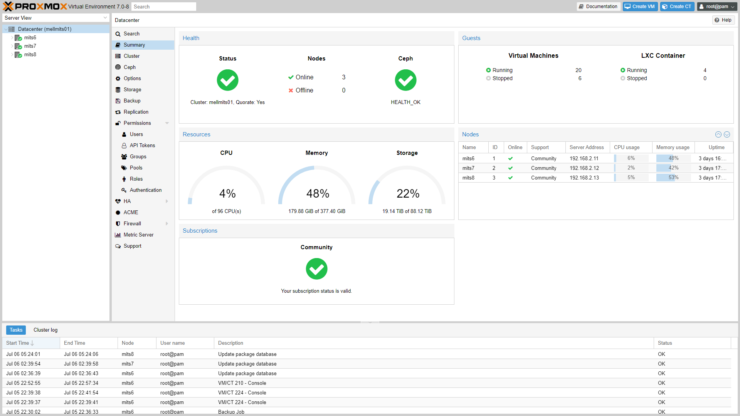



[…] Installer Proxmox VE sur un serveur […]